Oracle Database 21C ( 21.3 ) Kurulumu – Oracle Linux 8
Merhaba arkadaşlar,
Uzun bir aradan sonra Oracle Database ile ilgili yazılarımıza tekrar başlıyoruz. Bugün Oracle , yeni sürümü olan 21C ‘yi kullanıma sundu ve açıkcası sabırsızlanarak bende bu yazı dizisine başladım.
Oracle Database 21C ile ilgili habere bu adresten erişebilirsiniz.
Bildiğiniz üzere Oracle Database , enterprise seviyede dünyanın en büyük veritabanı firması. Bugün birçok yeni teknolojinin tanıtıldığı, blockchain tablolar ile çalışabileceğimiz bunun yanında JSON verilerde cirit atababileceğimiz bir veritabanını kuracağız. Kurulum Oracle Linux 8.2 üzerinde olacak. Tüm indirmeleri aşağıdaki adresten ücretsiz bir üyelik ile sağlayabilirsiniz.
İndirme adresi : https://www.oracle.com/database/technologies/oracle21c-linux-downloads.html
Kurulumda adımları aşağıdaki gibi olacak ,
- İşletim sisteminin kurulması
- İşletim sisteminin hazırlanması
- Oracle Database 21C lokal diskler üzerine kurulumu
Oracle edelivery üzerinden indirdiğim kurulum dosyaları ile başlıyorum.
İlk olarak Oracle Linux 8 .ISO dosyamı mount ediyorum ve ” Install Oracle Linux 8.2.0 ” seçeneği ile süreci başlıyorum.
Beni işletim sistemi için dil seçimi ekranı karşılıyor. Olduğu gibi bırakıp ” CONTINUE ” diyerek devam ediyorum.
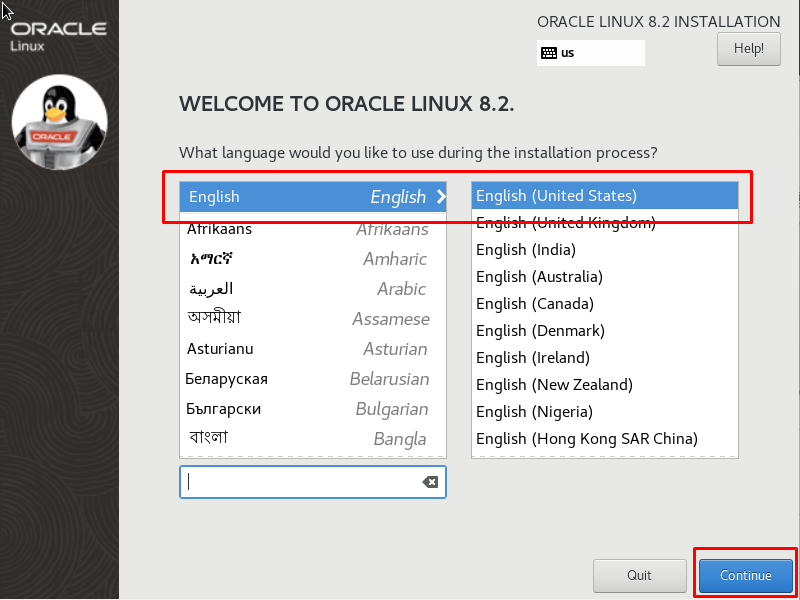
Bu adımda artık işletim sistemimizi yapılandıracağız. İşlemlere ilk olarak ” KEYBOARD ” ile başlıyorum
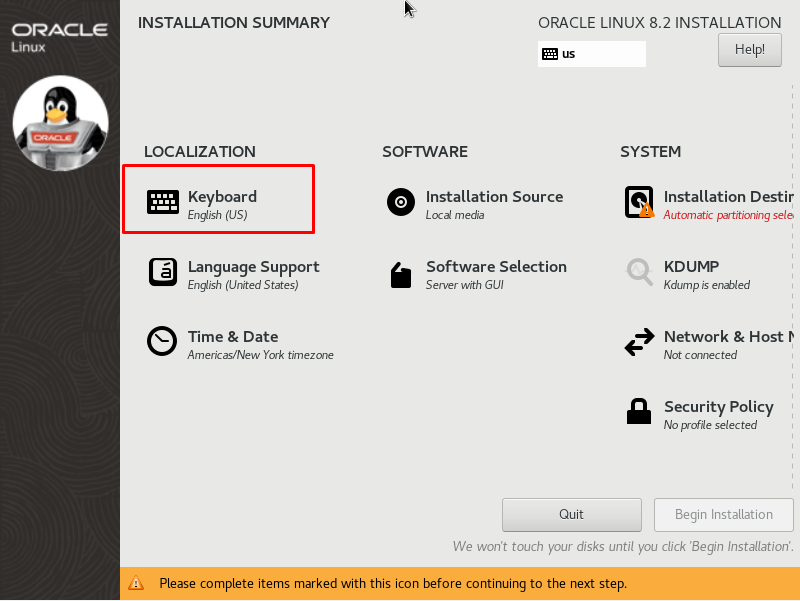
Türkçe klavye kullanacağım. ” + ” ile ekleyeceğim.
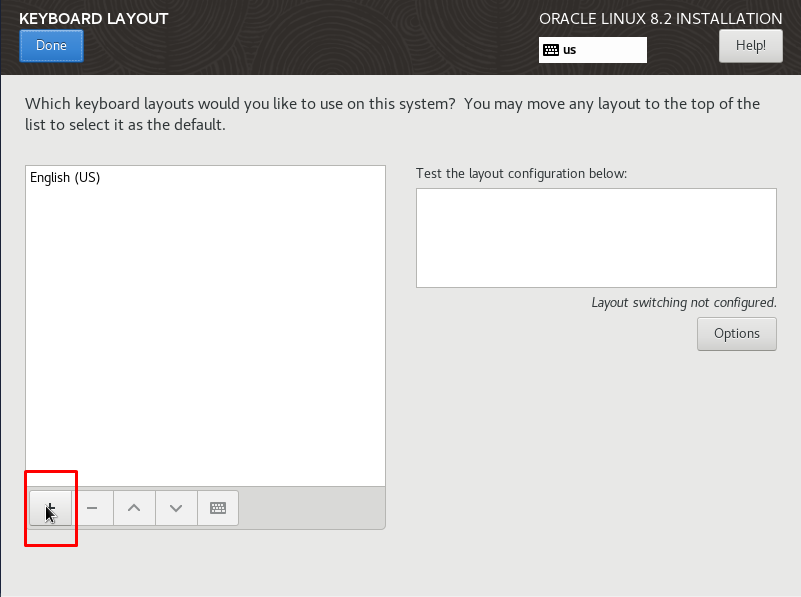
Açılan pencerede ” TURKISH ” yazıyorum ve yukarıdaki filtrede gelen klavyemi seçerek ” ADD ” diyorum.
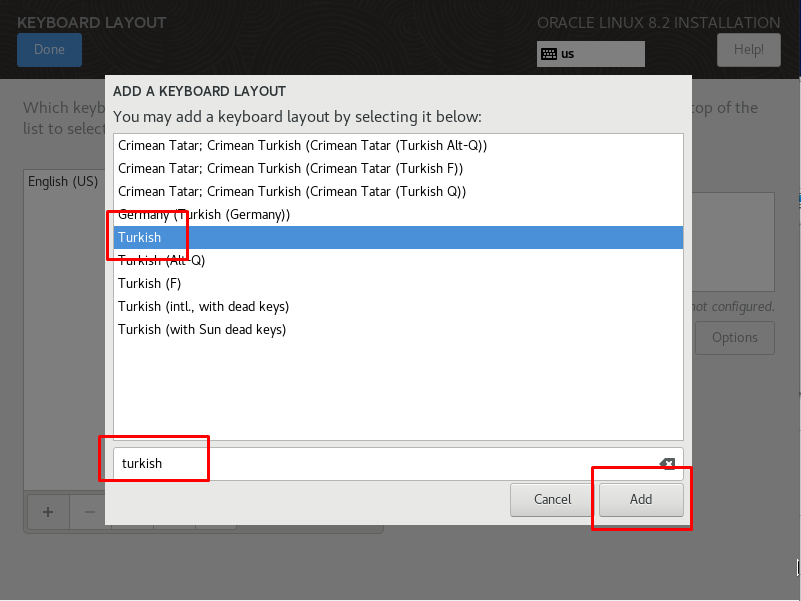
Klavyem göründü. İsteğe bağlu olarak ingilizce olan klavyeyi karışmaması için kaldırabilirsiniz. Ben sadece Türkçe klavye bırakacağım.
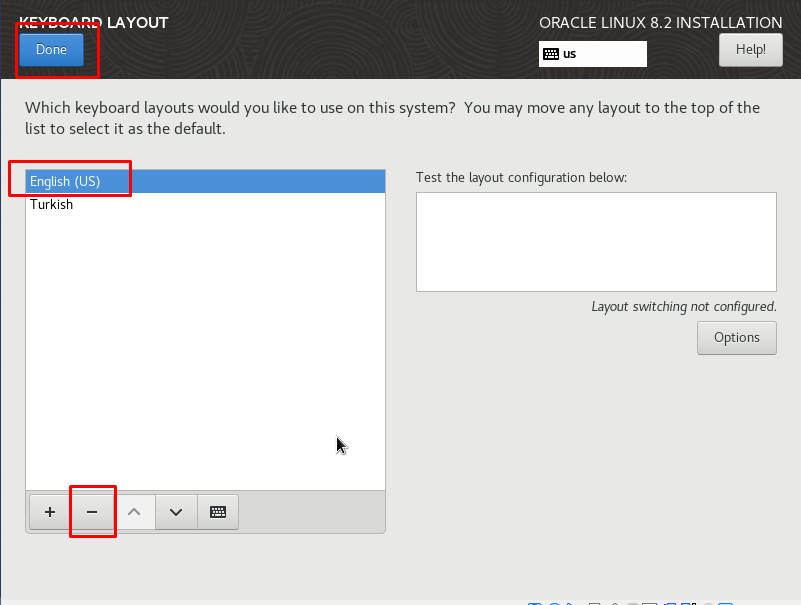
Diğer adımda Tarih ve zaman dilimini belirleyeceğim. ” Time & Date ” kısmına giriyorum.
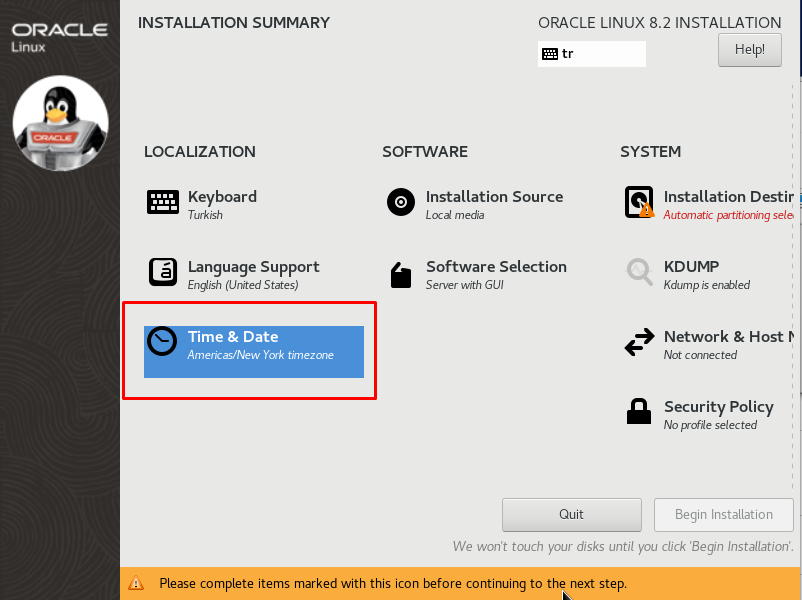
Bölgeye uygun olarak zaman dilimini ve tarihi ayarlıyorum.
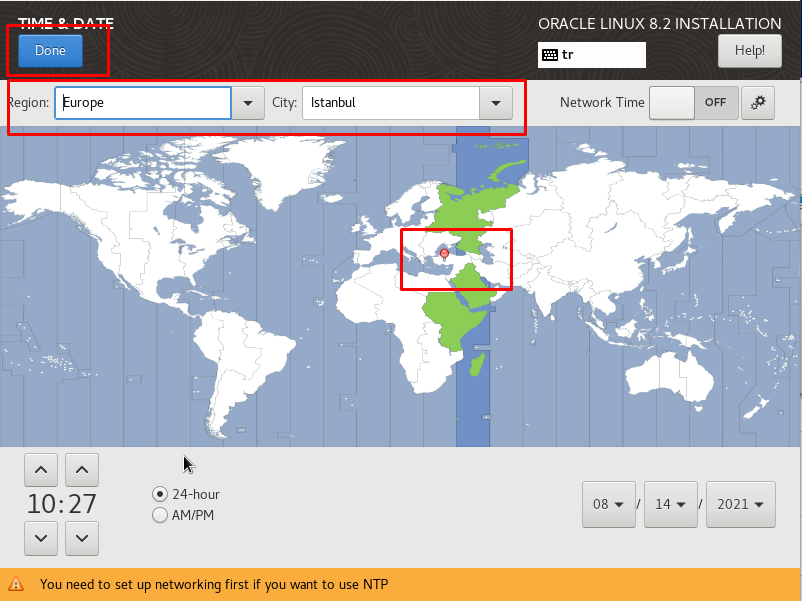
Şimdi işletim sistemim için komponentleri belirleyeceğim.
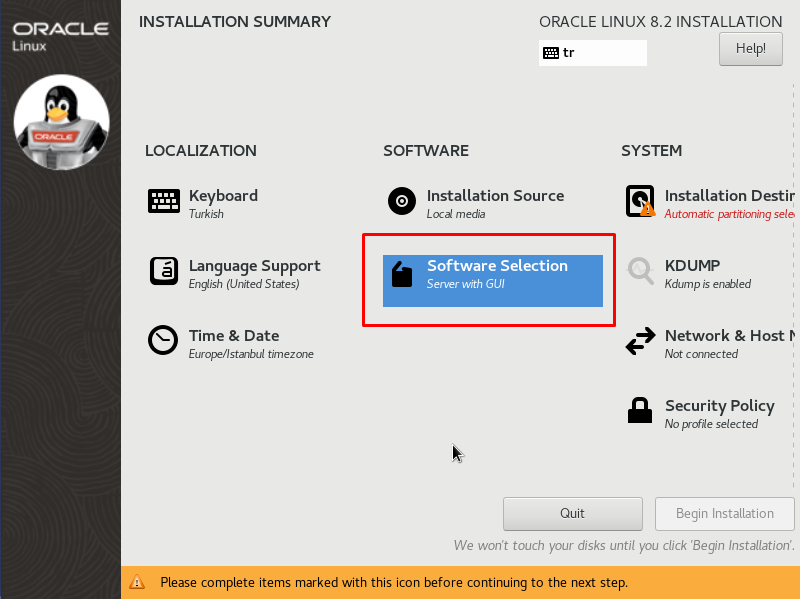
Açılan ekranda ” SERVER WITH GUI ” kısmından aşağıdaki komponentleri seçiyorum.
- Development Tools
- System Tools
- Legacy UNIX Compatibility
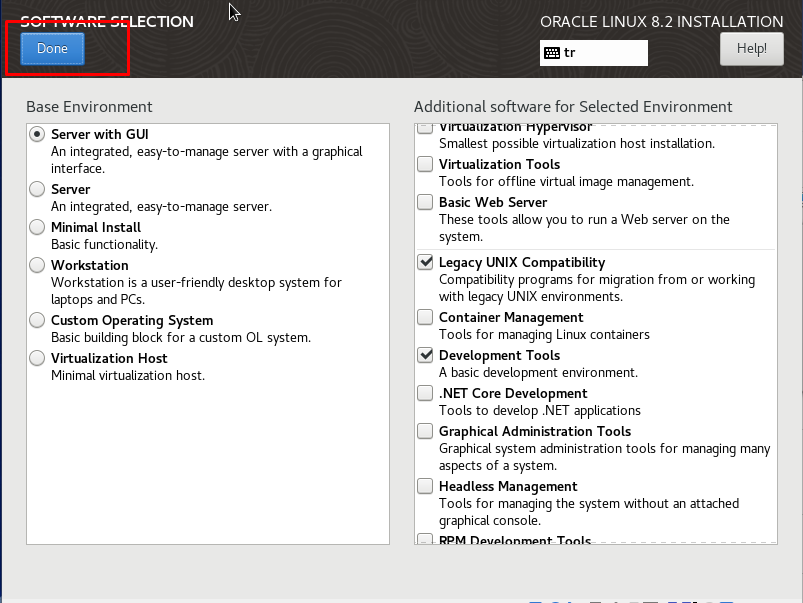
Sıra geldi disk yapılandırmasına. ” Installation Destination ” kısmına giriyorum.
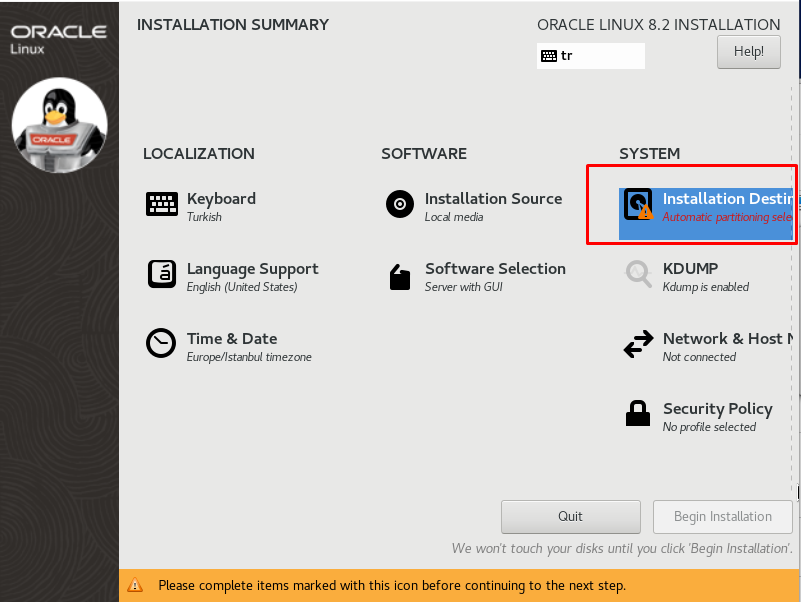
Burada farklı seneçenekler mevcut. İsteğe bağlı olarak otomatik yapılandırma seçebilirsiniz. Ben kendim uyarlayacağım için ” CUSTOM ” seçerek ” DONE ” diyorum.
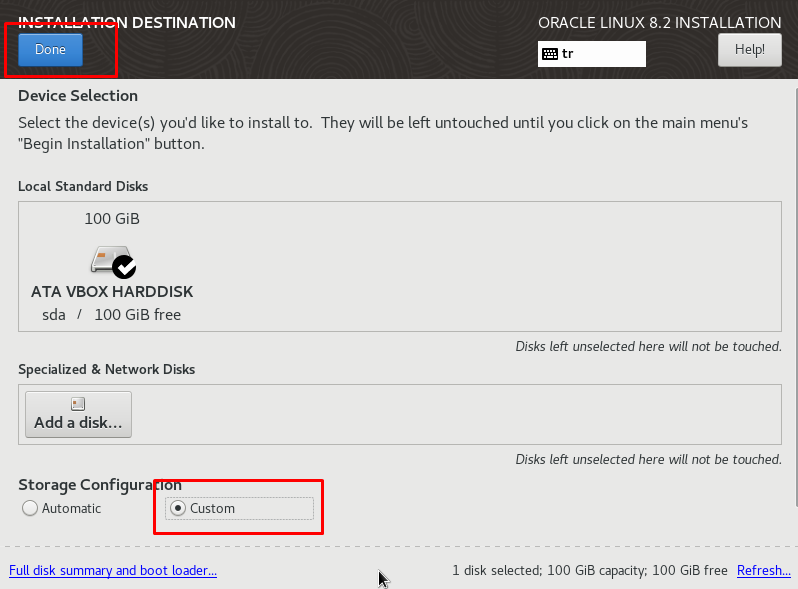
Aşağıdaki gibi yapılandırıyorum.
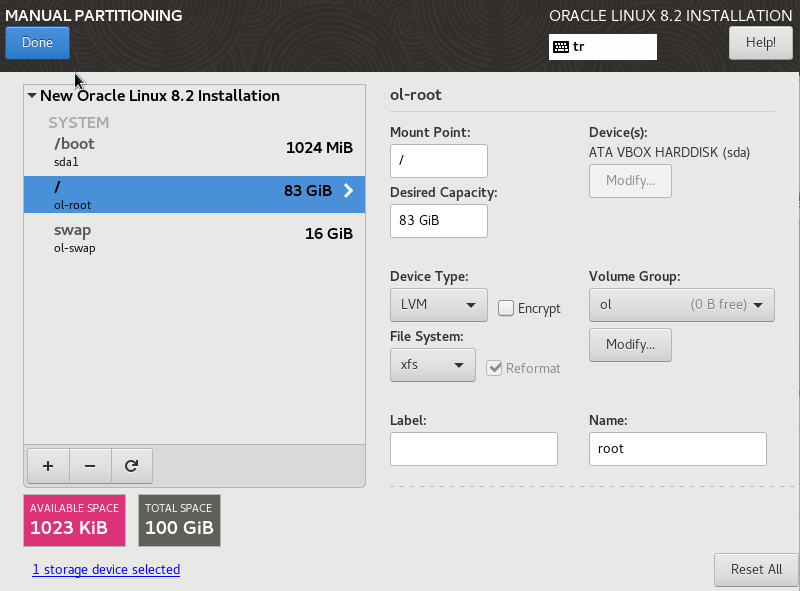
Değişiklikleri kalıcı olarak disk üzerine yazıyorum.
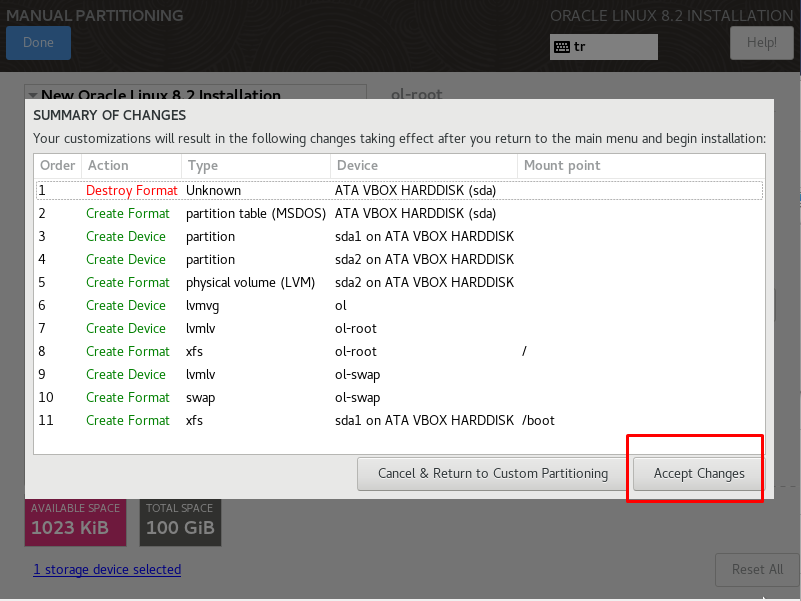
Sıra geldi Network ayarlarına , alt yapıma uygun olarak bir IP adresi vereceğim.
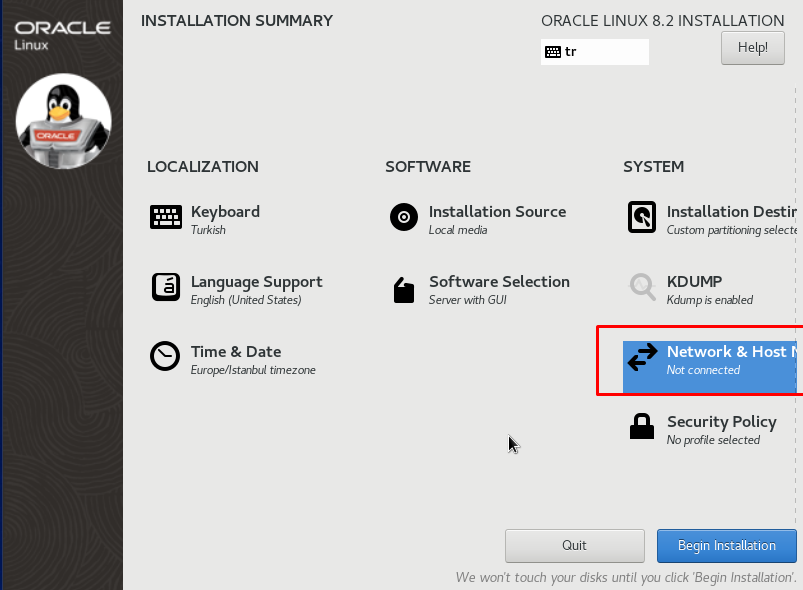
İlk sayfadaki yapılandırmam aşağıdaki gibi. İlk düzenlemeden sonra ” CONFIGURE ” kısmına giriyorum.
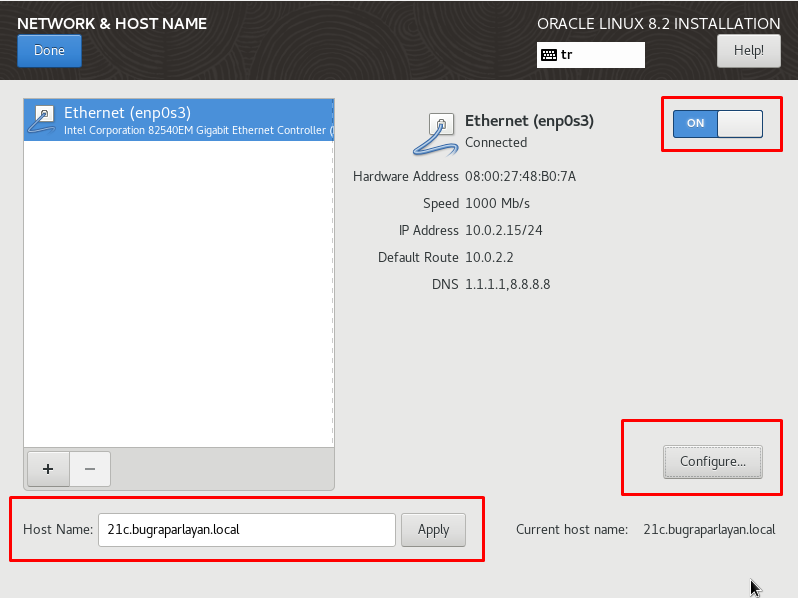
IPv4 Settings kısmından ip adresimi atayarak ” SAVE ile çıkıyorum.
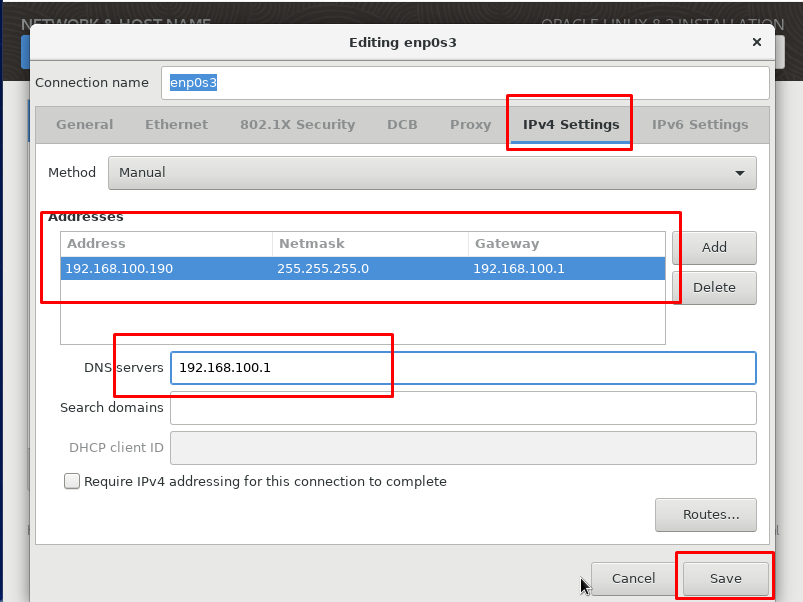
Network ayarlarım tamamlandı. ” DONE ” ile çıkıyorum.
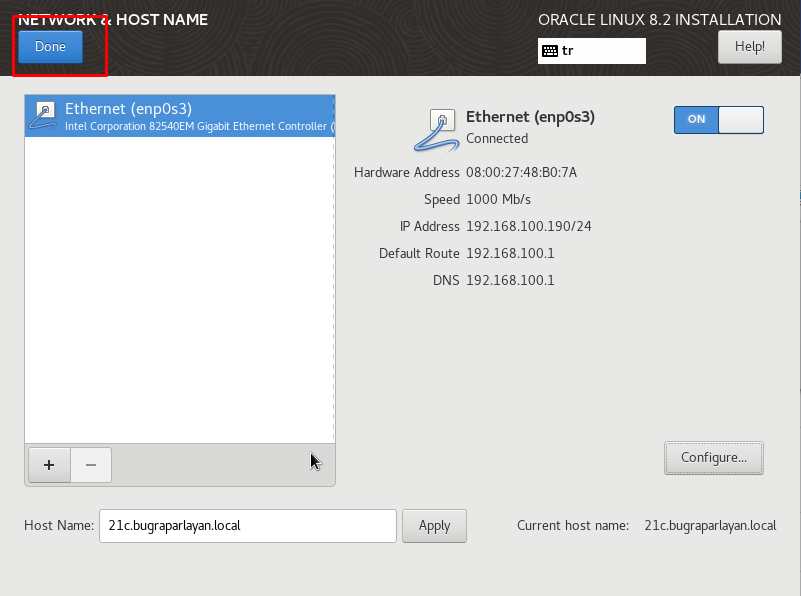
İşlemler yavaş yavaş bitiyor. ” BEGIN INSTALLATION ” diyerek kurulumu başlatıyorum.
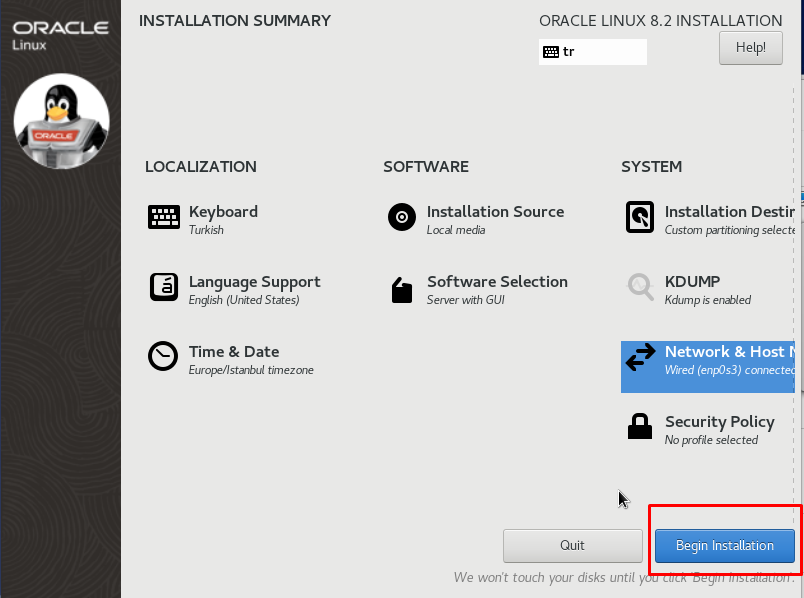
İşletim sistemi benden ” ROOT ” ve yedek bir kullanıcı için parola girmemi istiyor. Kurulum devam ederken uygun bir parola ve dummy bir kullanıcı belirleyeceğim.
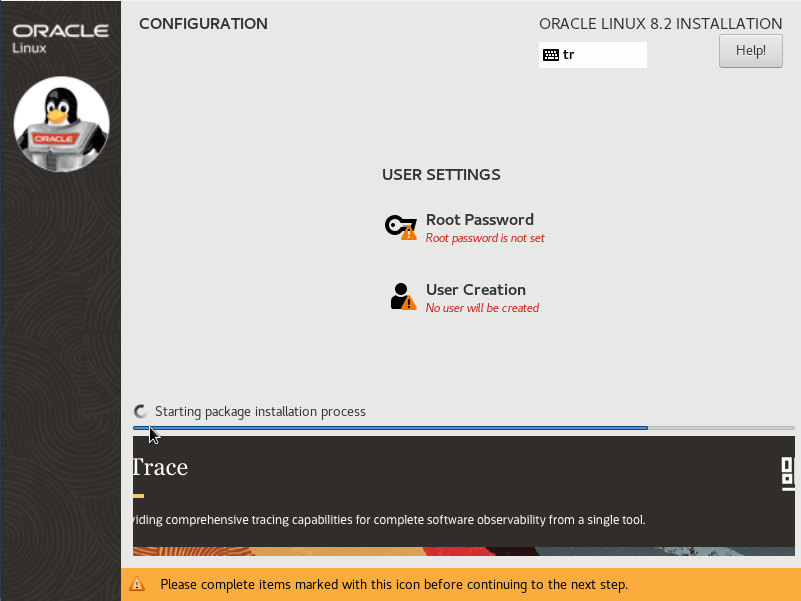
İlk olarak root şifresi belirleyelim.
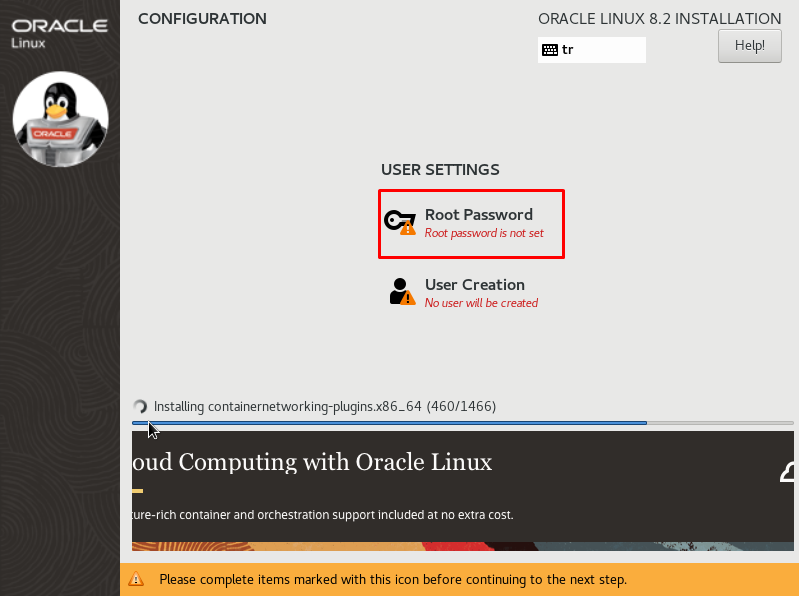
Root parolamızı girerek ” DONE ” diyoruz.
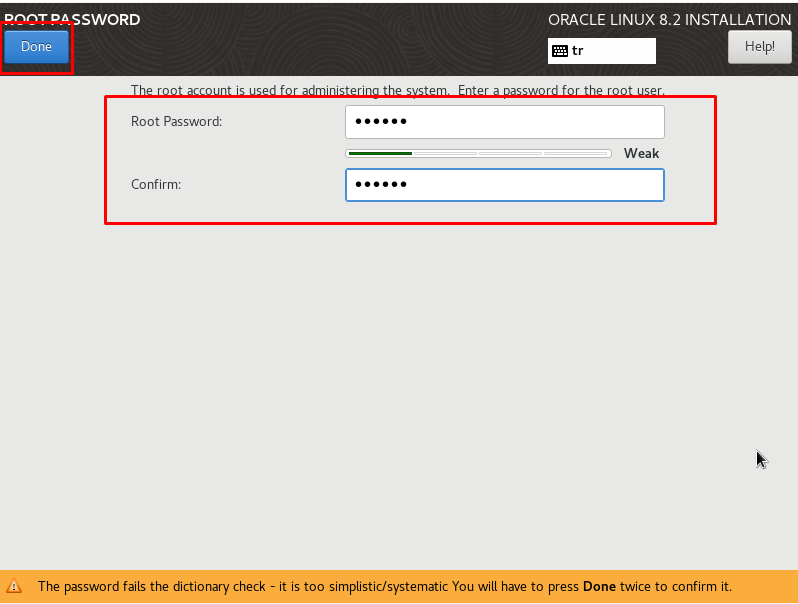
Dummy bir kullanıcı belirleyeceğiz. Sonra sileriz.
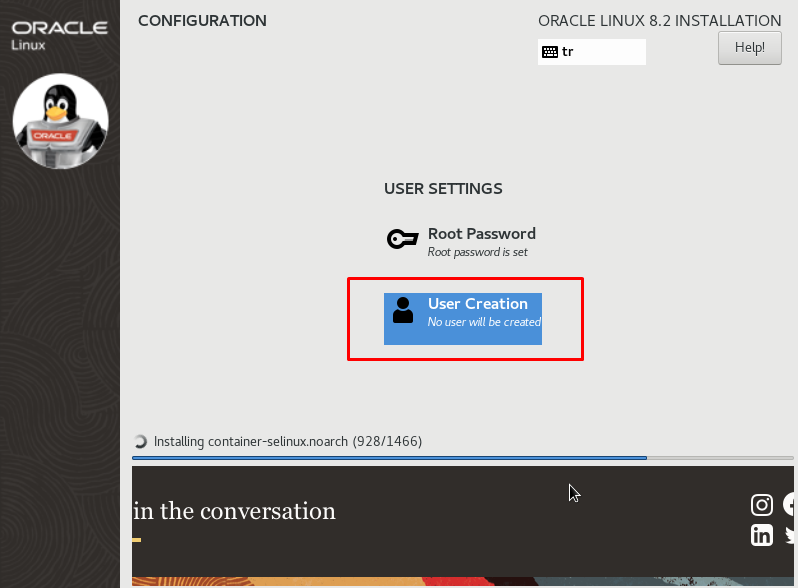
Kendi adımda bir kullanıcı belirledim.
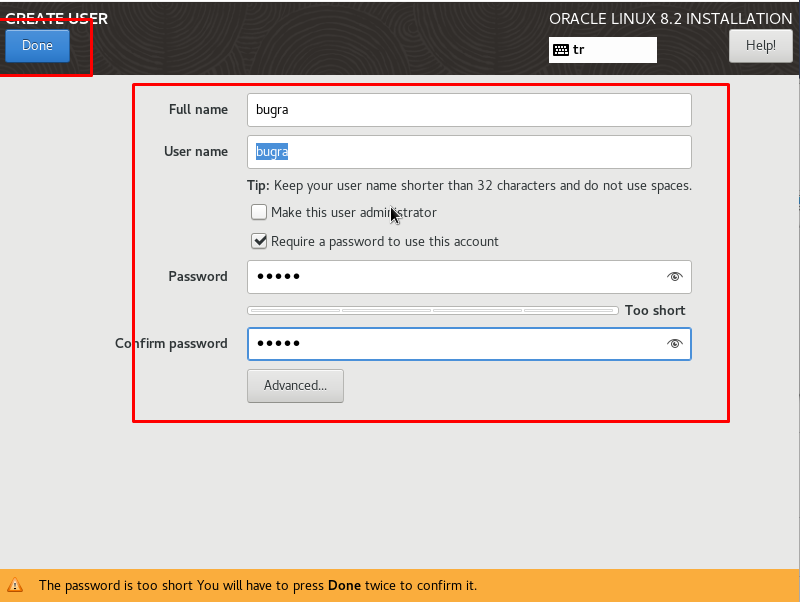
Tüm adımlar hazır. Artık kurulumun bitmesini bekleyeceğim.
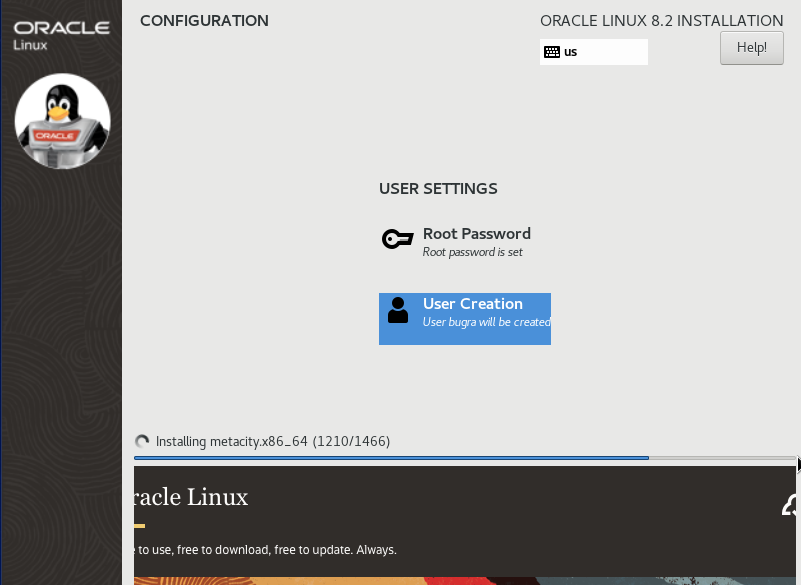
Kurulum tamamlandı. Sistemi Reboot ediyoruz.
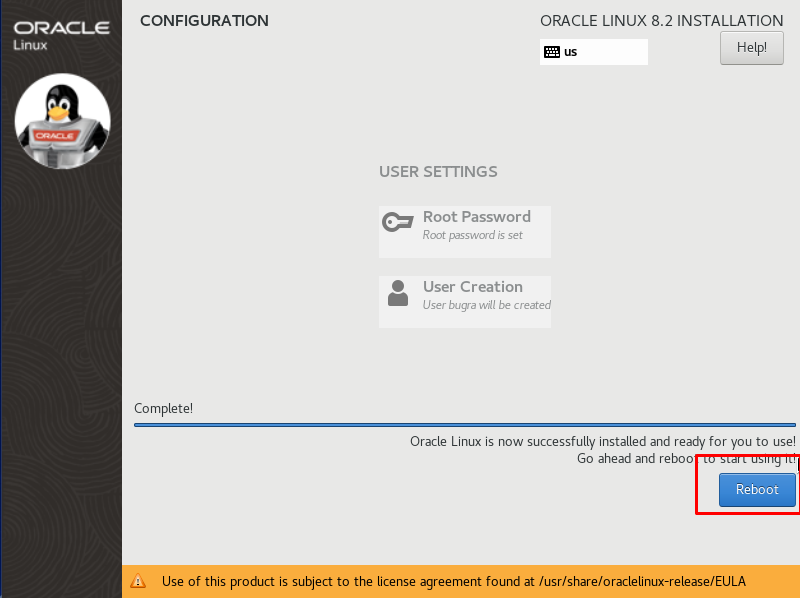
Klasik olarak lisans anlaşmasını okuyup, onaylıyoruz.
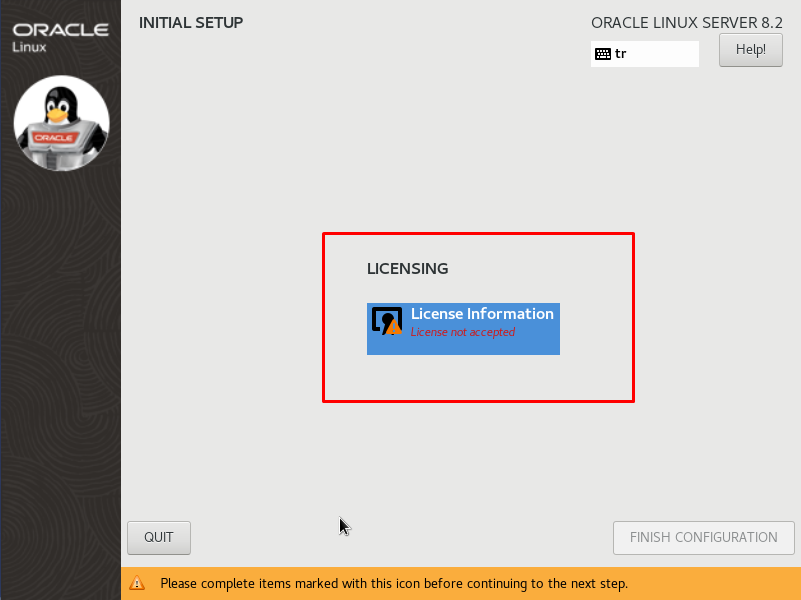
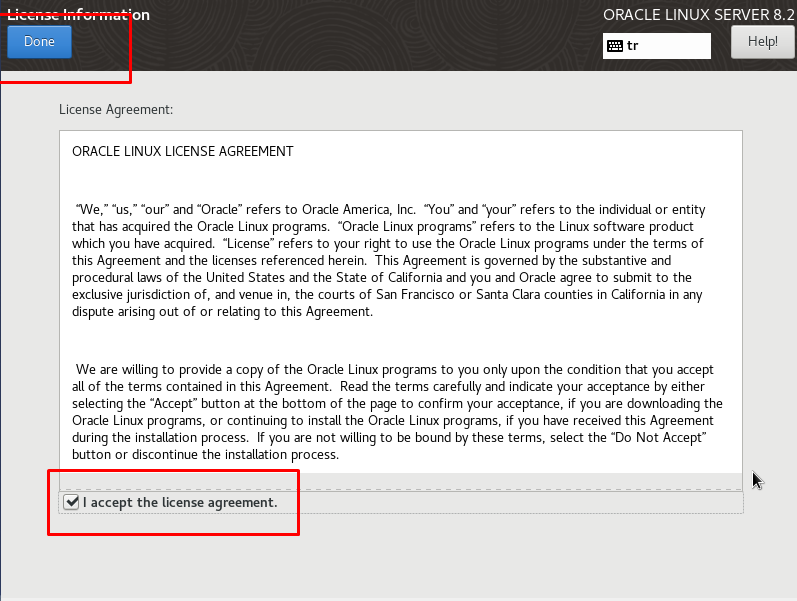
Son olarak süreç tamamlanıyor.
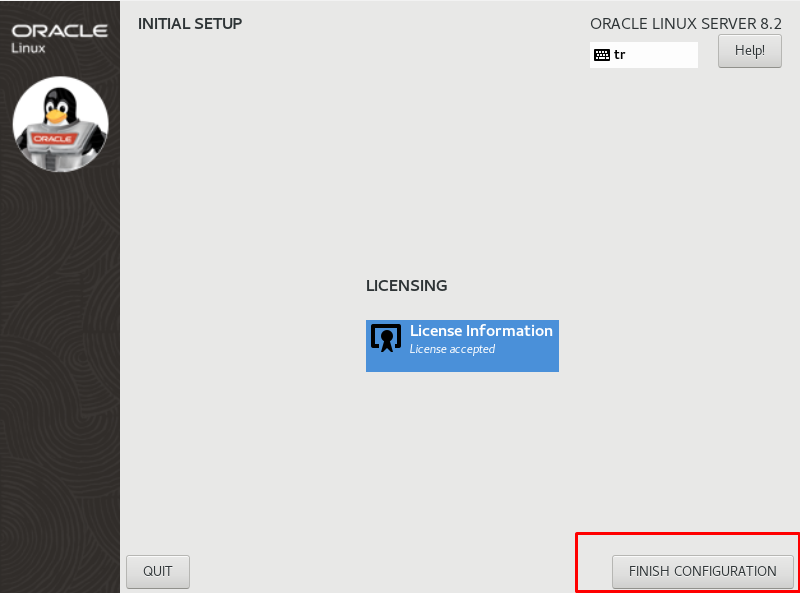
Arayüzümüz geldi. Bunlar sonrasında artık SSH üzerinden devam edeceğiz.
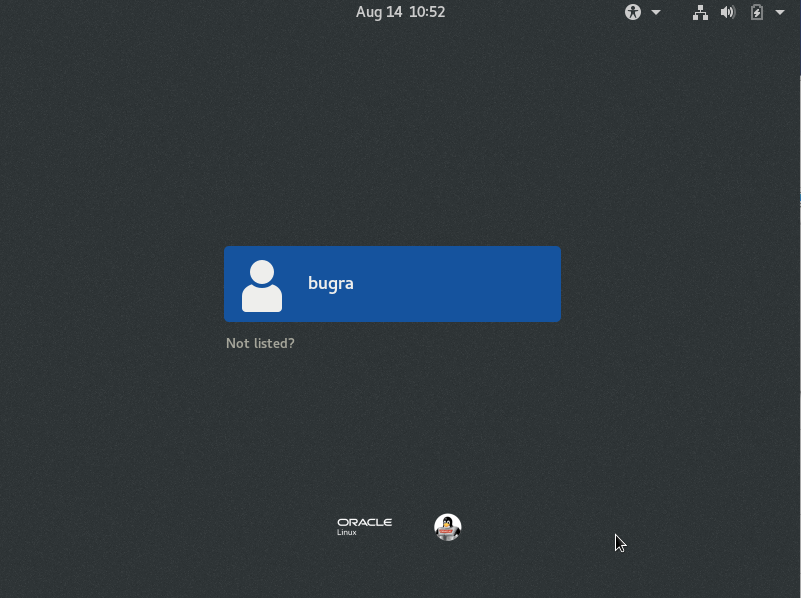
Oracle Database 21C kurulumunun ilk adımı olan işletim sistemini burada tamamlıyoruz. Buraya kadar yaptığımız anlatıp veritabanı olsun, dataguard olsun hepsi için temel adım. Diğer bölümlerde standalone kurulumları , Rac kurulumları ve bunun bir çok adımı anlatacağız.
Tekrar görüşmek üzere.










Eline sağlık Buğra.